まずはじめに
ボード上の権限を変更
ボード右側のボード メニューに移動して [ 設定] をクリックして、機能の表示と権限を設定します。権限とオプションはユーザーによって異なります。
ボードの管理者は、ボード上で特別な権限を持ちます。たとえば、ボードの管理者だけがユーザーを削除、コメント権限を変更できます。
Trello ユーザーの種類
さまざまな種類の Trello ユーザーがボードの権限を持ちます。
招待されたメンバー - ボードに招待されたがまだアカウントを確認していないユーザーのことです。ユーザー アイコンは、ボードのメンバー領域でグレー表示されます。
ボード メンバー -「一般」メンバーは単純にボードのメンバーです。制限なしでボードを編集または追加できます。
閲覧者 - ボードへの読み取り専用アクセス権を持つメンバーです (閲覧者は Trello Premium のワークスペースでのみ利用できます)。
ワークスペース メンバー - そのワークスペースのメンバーとして追加されたユーザーです。ワークスペースに公開されているボードを閲覧できます。ワークスペース メンバーは、そのワークスペースの [メンバー] ページに表示されます。
ゲスト - ボード上の一般メンバー。ボードが所属するワークスペースのメンバーではありません。
ボードの管理者 - ボードですべての機能を実行できるメンバーです。アバターの右下には、青と白の山形の記号が表示されます (有料ワークスペースのワークスペース管理者は、ボードの管理者の権限も持ちます)。
コメント権限
ボード上のカードについて誰がコメントできるかを変更できます。
無効化 - 誰もコメントできません。
メンバー - 管理者と一般メンバーにコメントを許可します。これが初期設定です。
メンバーと閲覧者 - 管理者、一般メンバー、閲覧者にコメントを許可します。
ワークスペース メンバー - 管理者、標準メンバー、閲覧者、ワークスペース メンバーにコメントを許可します。
すべての Trello ユーザー - すべての Trello メンバーにコメントを許可します。このオプションは公開ボードにのみ利用できます。
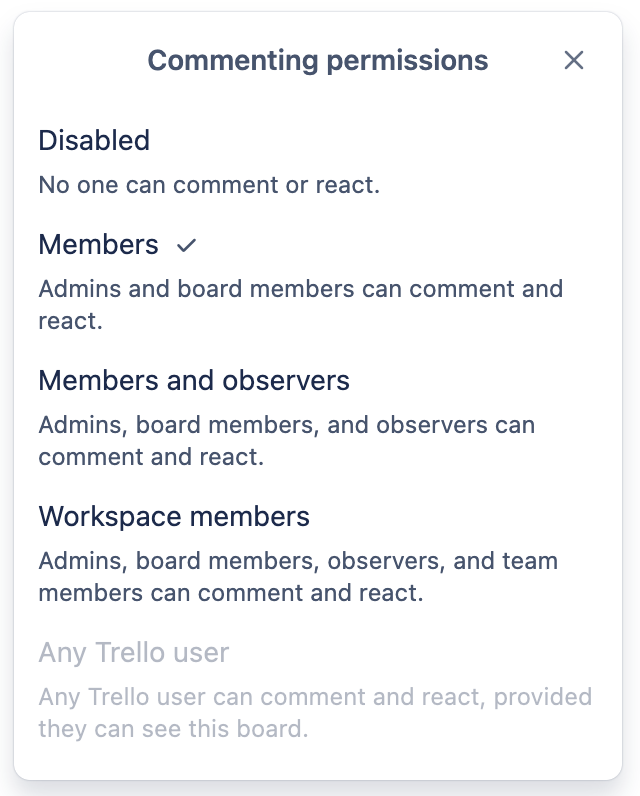
招待と権限の削除
ボードでメンバーを追加または削除できるユーザーを変更できます。
管理者: ボードの管理者にのみ他のユーザーの追加と削除を許可します。
すべてのメンバー: メンバーとボードの管理者に他のユーザーの追加と削除を許可します。こちらが既定の設定です。
注: [ワークスペース メンバーによる参加を許可] 設定を切り替えられるため、ボードに招待されなくてもすべてのワークスペース メンバーがボードに参加できるようになります。これを有効にするには、ボードがワークスペースに所属していて公開範囲が非公開以外である必要があります。
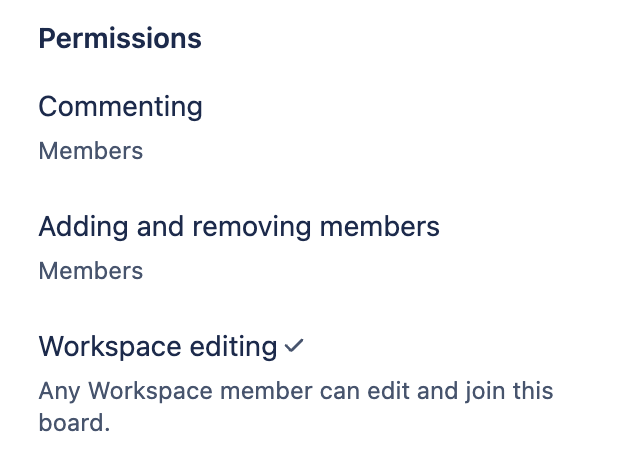
この内容はお役に立ちましたか?